人事情報|学歴を登録する
【管理者向け】
人事情報の学歴を登録する手順をご紹介します。
※人事情報を有効にする手順については、こちらの記事をご確認ください。
※学歴をインポートで登録することもできます。こちらの記事をご確認ください。
- 人事ースタッフ一覧・設定をクリックします。
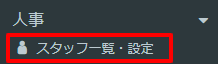
- 学歴情報を登録したいスタッフの人事のアイコンをクリックします。
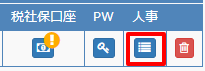
もしくは、スタッフ氏名をクリック後、人事をクリックします。
↓
- 学歴のアイコンをクリックします。
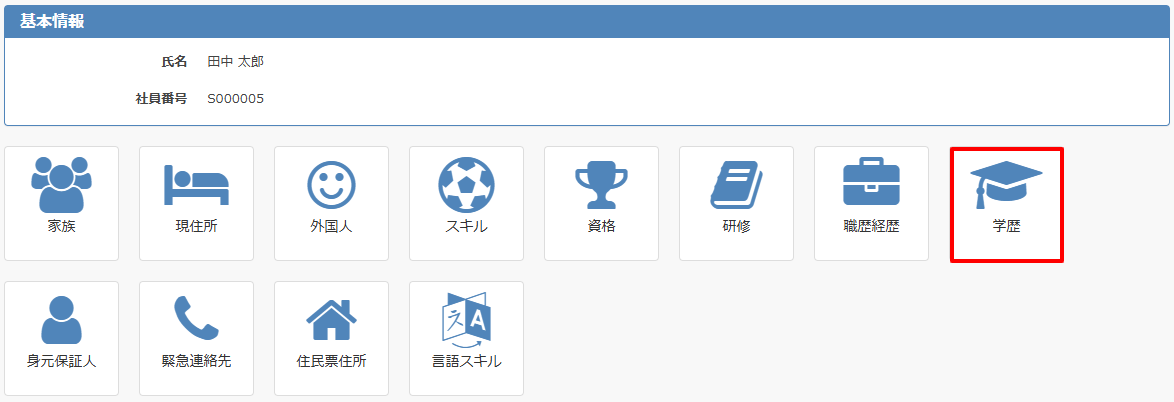
- +新規登録をクリックします。

- 学歴を入力し登録をクリックします。
※は登録必須項目です。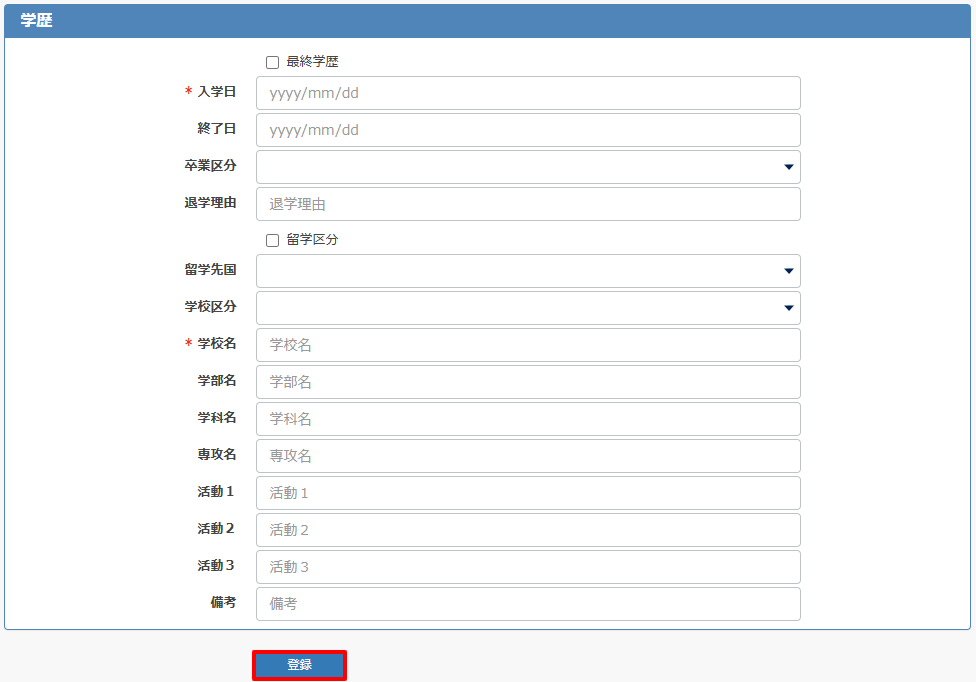
- 一覧に表示されます。

※編集する場合は、学校名をクリックします。5.の画面が再度表示されますので、修正し更新をクリックしてください。
※学歴を削除する場合は、ゴミ箱アイコンをクリックします。
学歴の登録は以上です。
